Con l'uso delle moderne tecnologie, la registrazione di video su un PC è un compito abbastanza semplice. La cosa più importante è decidere che tipo di video devi registrare, in quale formato, quali strumenti saranno necessari in questo caso. Inoltre, non trascurare le risorse hardware di cui dispone un personal computer. Ecco i passaggi e in quale ordine per registrare un video.
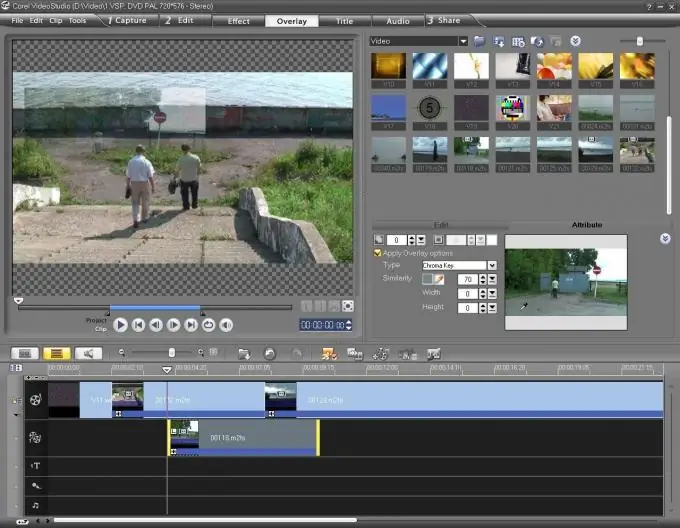
Necessario
dispositivo di riproduzione video con interfaccia IEEE-1394 o uscita video convenzionale, personal computer con interfacce appropriate (l'interfaccia IEEE-1394 è la più comune), software per catturare video con successivo salvataggio su disco rigido
Istruzioni
Passo 1
Prima di avviare il processo di registrazione, è necessario collegare il dispositivo di riproduzione al PC. Tale dispositivo può essere qualsiasi videoregistratore/dispositivo di riproduzione.
Passo 2
Dopo la connessione, se necessario, è necessario installare il software appropriato, ad esempio i driver per il dispositivo connesso, un programma per l'acquisizione di video e audio.
Passaggio 3
Imposta un marcatore nel dispositivo di riproduzione all'inizio della riproduzione. Abilita e configura il programma di acquisizione video di conseguenza, ad es. specificare in quale formato verrà salvato il video nella memoria del PC, selezionare il dispositivo da cui verrà catturato il segnale video, ecc. Programmi diversi hanno impostazioni diverse, quindi vengono indicati solo quelli più importanti.
Passaggio 4
Avviare il processo di acquisizione video, ad esempio avviare la riproduzione sul dispositivo di riproduzione e avviare il processo di acquisizione. Attendi fino a quando il video è completamente catturato, interrompi l'acquisizione del video.






